作業項目と pull request で @mentions を使用する
Azure DevOps Services | Azure DevOps Server 2022 - Azure DevOps Server 2019
@mention コントロールを使用すると、作業項目または pull request ディスカッションにユーザーまたはグループをすばやく追加できます。 @mention コントロール内のユーザー 選択ウィンドウを使用して、検索リストからプロジェクト メンバーまたはグループを選択できます。 メンションされたユーザーまたはグループは、コメントに関する電子メール通知を受け取ります。
Microsoft Entra ID を使用してユーザーとグループを管理する組織の場合、ユーザー ピッカーは Microsoft Entra ID 内のすべてのユーザーとグループの検索をサポートします。 プロジェクトに追加されたユーザー以外のユーザーとグループを検索できます。 詳細については、「 ID の検索と選択を参照してください。
Note
API を使用して を @mention 投稿できます。 Azure DevOps ユーザー ID を取得するには、「 Azure DevOps ユーザー ID を取得するを参照してください。
- 組織で既存の HTML エディターを使用している場合は、次の HTML コードを追加します。
<div><a href="#" data-vss-mention="version:2.0,{user id}">@John Doe</a> Testing mentioning</div> - 組織でコメントに新しい Markdown エディターを使用している場合は、次のコードを使用します。
@<UserID>
@mention コントロールを使用すると、作業項目または pull request ディスカッションにユーザーをすばやく追加できます。 @mention コントロール内のユーザー 選択ウィンドウを使用して、検索リストからプロジェクト メンバーを選択できます。 メンションされたユーザーは、コメントに関する電子メール通知を受け取ります。
Active Directory を使用してユーザーを管理する組織では、プロジェクトに追加されたユーザーだけでなく、Active Directory 内のすべてのユーザーの検索がサポートされます。
@mention コントロールを使用して、次の領域でディスカッションを開始または続行します。
- 作業項目のディスカッションまたはリッチ テキスト フィールド
- Pull request ディスカッション
- コミットのコメント
- 変更セットまたはシェルブセットのコメント
- 作業項目のディスカッション
- Pull request ディスカッション
- コミットのコメント
- 変更セットまたはシェルブセットのコメント
注意
オンプレミスのAzure DevOps Serverの場合は、チーム メンバーが組織またはユーザー プロファイル メニューから [通知] オプションを表示し、通知を受信するように SMTP サーバーを構成します。
ID 検索の選択
- プル要求のコード コメントに「 @ 」と入力して、 @mention ユーザー ピッカーをトリガーします。
- 最近言及したユーザーの一覧を表示します。
- 一覧から名前を選択するか、探しているユーザーの名前を入力して、ディレクトリを検索します。
警告
招待の制限ポリシーが無効になっているかどうかにかかわらず、組織にユーザーを 招待 するアクセス許可がある場合は、組織に所属していないユーザーを @mention できます。 このアクションにより、そのユーザーが組織に招待されます。 詳細については、「 プロジェクト管理者とチーム管理者からの新しいユーザー招待を制限する」を参照してください。
一覧をフィルター処理するには、一致するものが見つかるまでユーザー名またはエイリアスを入力します。
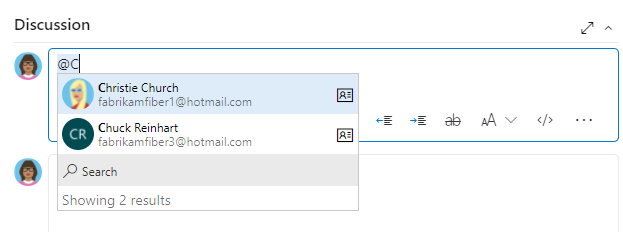
メンションされたユーザーの名前は青いテキストで表示されます。 @mentionリンク名を選択してユーザーの連絡先情報を開き、会話に追加された理由の詳細なコンテキストを提供します。
グループメンションを使用することもできます。 チームまたはセキュリティ グループの名前を入力し、[検索] を選択![]() して、一覧表示されているオプションから選択します。
して、一覧表示されているオプションから選択します。

Note
- 前のコメントからユーザー @mention コピーして貼り付けないでください。 書式設定は正しく入力されたメンションと同じように見えるかもしれませんが、真のメンションとして登録されず、電子メール通知は送信されません。
- メンバーのないグループを @mention した場合、そのグループが他のグループのメンバーであっても、電子メールは送信されません。
選択とテキスト入力が完了すると、 @mention ユーザーはメンションに関する通知メールを受け取ります。

pull request ディスカッション、コミット コメント、変更セット コメント、シェルブセット コメントで、 @mention コントロールを使用します。
ヒント
直接 @CreatedBy マクロがないため、 @Me マクロを [作成者] フィールドと組み合わせて使用して、自分で作成した作業項目をフィルター処理できます。 たとえば、空白の説明でアイテムの作成者にタグを付けるために、そのようなアイテムを識別するクエリを実行し、各作業項目のコメント セクションで作成者に手動でタグを付け、説明を更新するように求めることができます。
検索選択の ID が制限されている
通常、ユーザー 選択ウィンドウは、組織の Microsoft Entra ID に追加されたユーザーまたはグループを検索して選択します。
Microsoft Entra ID を使用してユーザーとグループを管理する組織の場合、ユーザー 選択ウィンドウではディレクトリ内のすべてのユーザーとグループの検索がサポートされます。 検索と選択を、特定のプロジェクトに追加されたユーザーとグループのみに制限するには、 Limit ユーザーの可視性とコラボレーションを有効にして、組織の特定のプロジェクト プレビュー機能を有効にします。
重要
- このセクションで説明する制限付き可視性機能は、Web ポータルを介した操作にのみ適用されます。 REST API または
azure devopsCLI コマンドを使用すると、プロジェクト メンバーは制限付きデータにアクセスできます。 - Microsoft Entra ID で既定のアクセス権を持つ制限付きグループのメンバーであるゲスト ユーザーは、ユーザー 選択ウィンドウでユーザーを検索できません。 プレビュー機能がオフになった場合組織化またはゲスト ユーザーが制限付きグループのメンバーでない場合、ゲスト ユーザーは、想定どおりにすべての Microsoft Entra ユーザーを検索できます。
ユーザーの可視性と特定のプロジェクトへのコラボレーションプレビュー機能が組織で有効になっている場合、ユーザー 選択ウィンドウから選択できる ID の一覧は、次の方法で制限されます。
- Project-Scoped Users グループに追加されたユーザーは、接続先のプロジェクトに明示的に追加されたユーザーとグループを含む ID リストからのみ選択できます。
- すべてのプロジェクト メンバーが Project-Scoped Users グループに追加された場合、ユーザー ピッカーは、プロジェクトに追加されたユーザーとグループのみに制限されます。 すべてのプロジェクト メンバーは、接続先のプロジェクトに明示的に追加されたユーザーとグループに一致する ID のみを選択できます。
警告
Limit ユーザーの可視性と特定のプロジェクトへのコラボレーションを有効にするとプレビュー機能により、プロジェクト スコープのユーザーは、明示的なユーザー招待ではなく、Microsoft Entra グループ メンバーシップを通じて組織に追加されたユーザーを検索できなくなります。 これは予期しない動作であり、解決が進行中です。 この問題を解決するには、組織の Limit ユーザーの可視性と特定のプロジェクトへのコラボレーション プレビュー機能を無効にします。